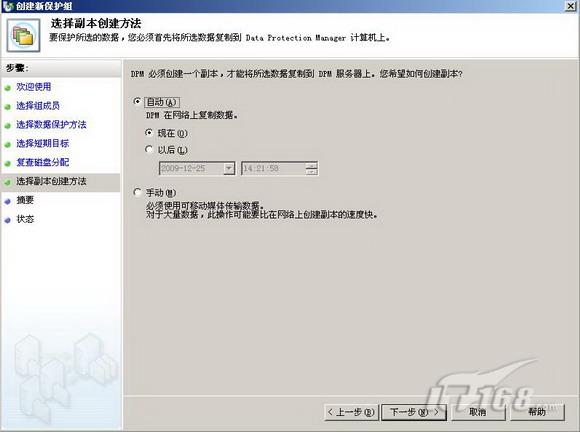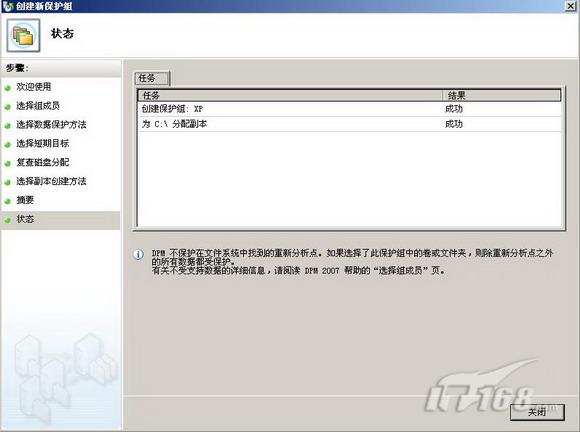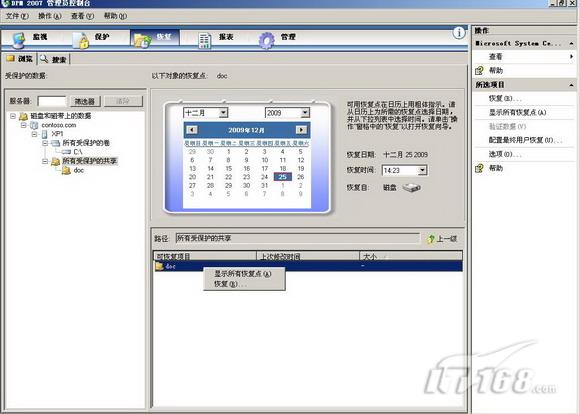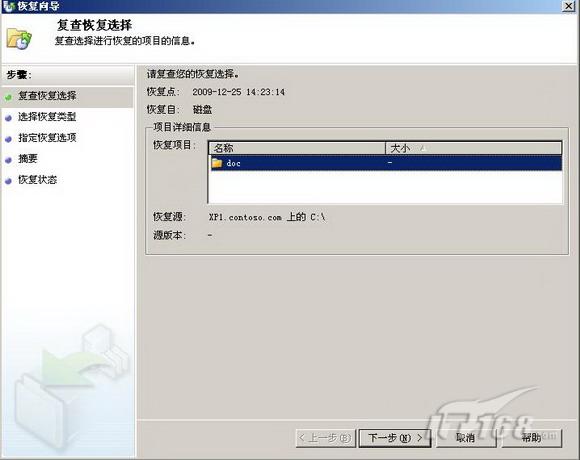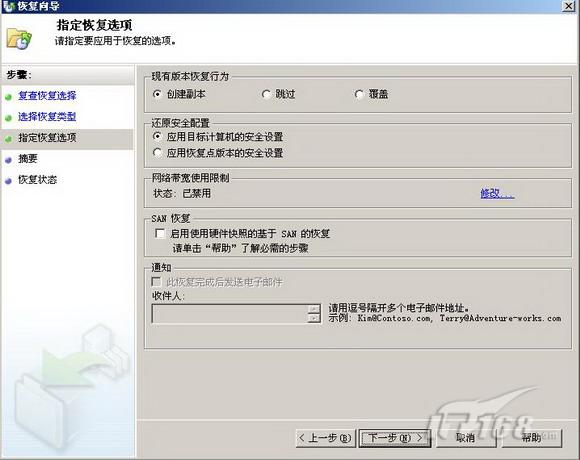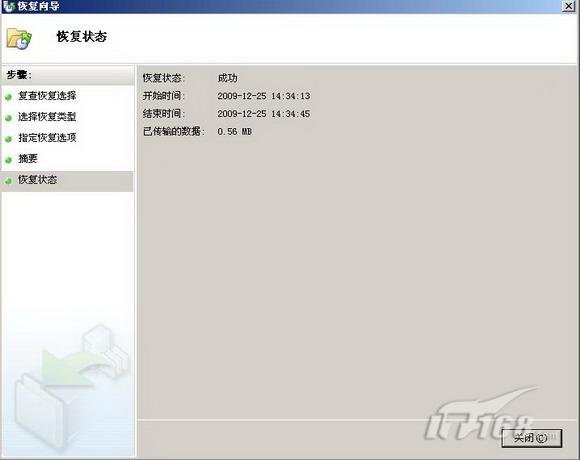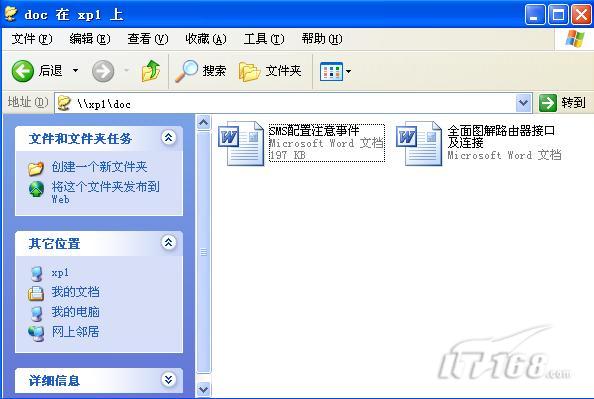误删文件不用愁,DPM帮您解忧
我们在之前的文章中介绍了如何利用DPM对Exchange,SQL,Sharepoint等服务器数据进行保护,本文中我们将为大家介绍用DPM2007保护客户机上的数据安全。长期以来,工程师对文件服务器的备份是一贯重视的,但对客户机上的数据安全一般就听之任之了。负责桌面维护的工程师一般并不会对客户机上的数据实现数据备份规划,一旦客户机上的数据被误删除了,用户往往只能自认倒霉。
有了DPM服务器后,工程师可以很方便地对客户机上的数据备份实施统一管理。即使用户众多,借助于DPM良好的管理界面,工程师们仍然可以轻而易举地完成数据恢复工作。下面我们通过一个实例为大家介绍如何用DPM恢复XP客户机上的数据,如图1所示,XP1客户机上有一个Doc共享文件夹,存储了一些文件,我们的任务就是用DPM对这个共享文件夹进行备份及还原。
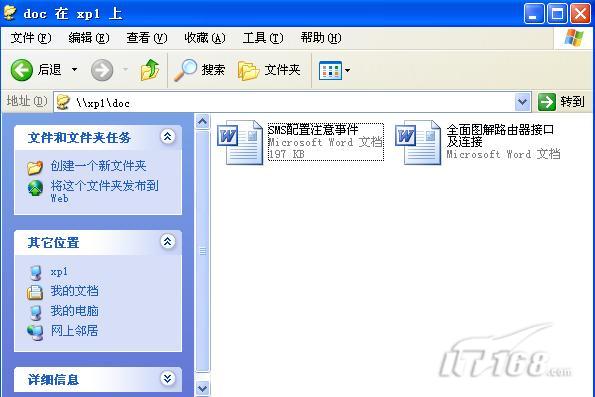 图1
图1
在DPM服务器上打开DPM管理控制台,在“保护”标签下选择“创建保护组”,如图2所示,出现创建保护组向导,点击“下一步”继续。
图2
我们选择XP客户机上的共享文件夹作为保护对象。
图3
为保护组命名为XP,选择磁盘作为存储介质。
图4
数据保护器及同步频率我们保持默认值不变。
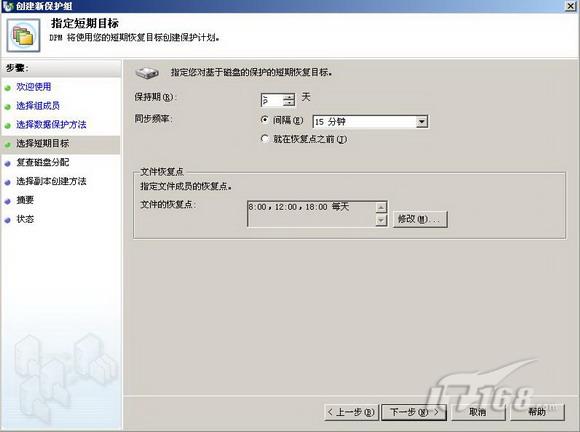 图5
图5
如图6所示,我们选择立即创建一个数据副本。
图6
如图7所示,对XP客户机上的数据保护已经完成。
图7
备份完XP上的共享文件夹后,我们删除共享文件夹内的所有文件!然后利用DPM来实施恢复,打开DPM管理控制台,在“恢复”标签下选择恢复被保护的共享文件夹。
图8
检查待恢复的共享文件夹,点击“下一步”继续。
图9
选择把共享文件夹恢复到原始位置。
图10
恢复了共享文件夹中的文件后,安全设置继承目标服务器上的现有设置。
图11
如图12所示,恢复成功完成,接下来看看效果如何。
图12
如图13所示,被删除的文件已经恢复原状,DPM再一次证明了它的能力。本文中我们针对的是XP客户机,但方法完全可以过渡到文件服务器上,有兴趣的朋友可以自行体验一下。
图13
本文出自 “岳雷的微软网络课堂” 博客,请务必保留此出处http://blog.chinaunix.net/space.php?uid=16829731&do=blog&id=3194137
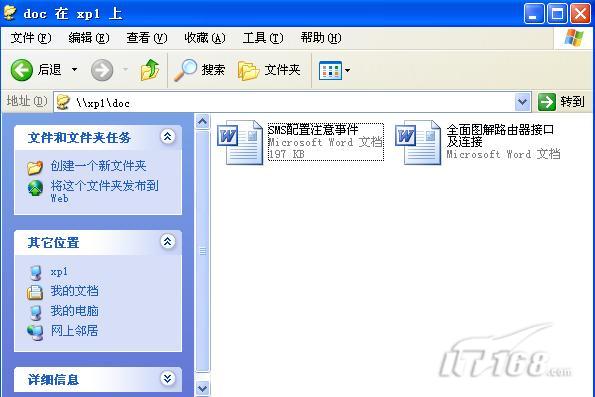 图1
图1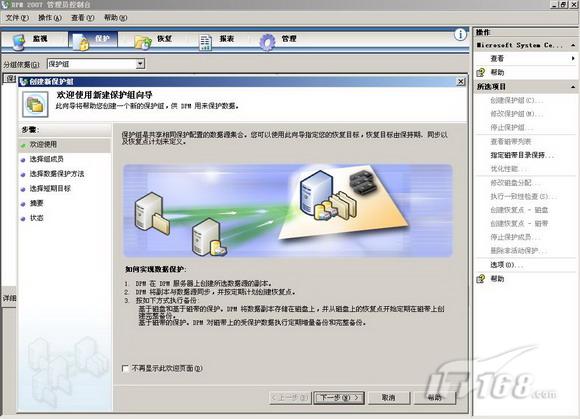
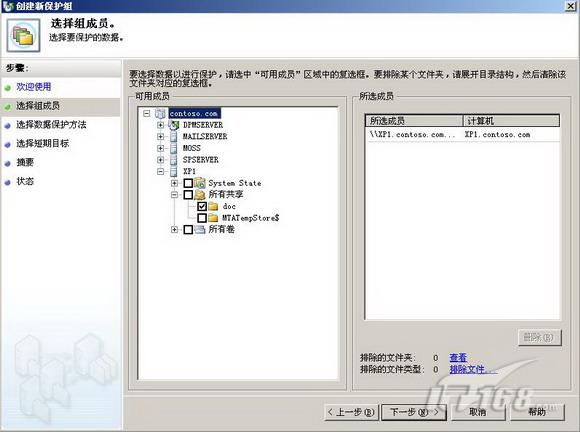
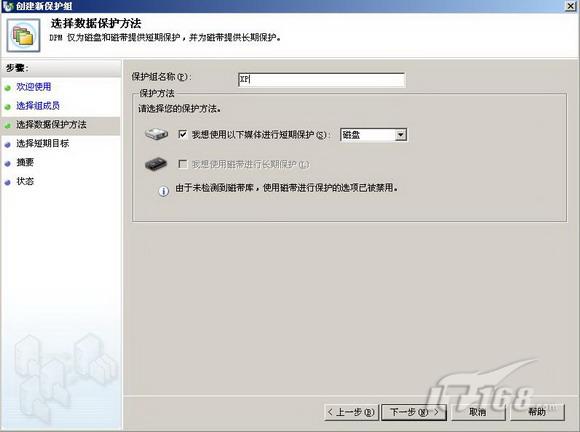
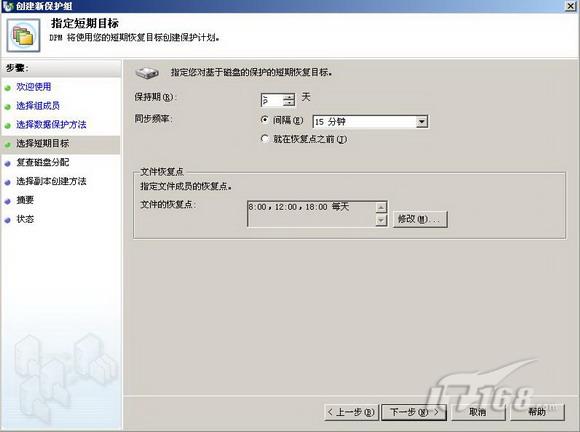 图5
图5